
Utiliser et créer des livres playground dans Swift Playgrounds sur iPad
En plus de travailler avec des playgrounds d’app, tu peux utiliser et créer des livres playground dans Swift Playgrounds. Pour explorer des échantillons de livres playground, accède à l’écran « Plus de playgrounds ». Les livres playground se trouvent dans la section Livres en bas.
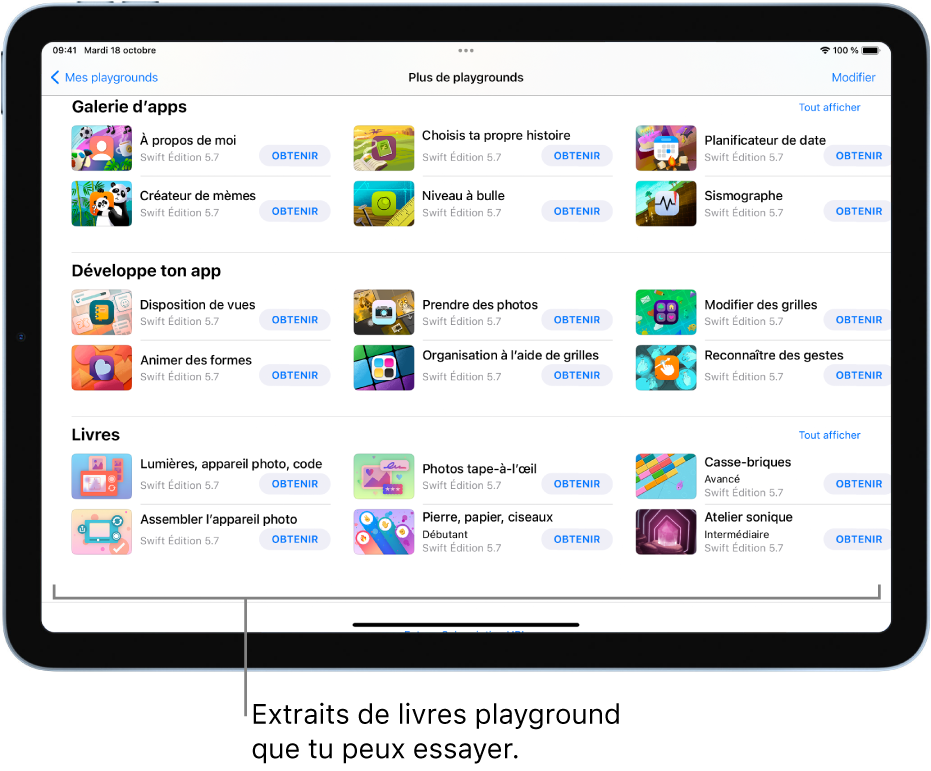
Utiliser un livre playground
Dans l’app Swift Playgrounds
 sur ton iPad, touche un playground dans la section Livres située en bas de l’écran « Plus de playgrounds » afin d’afficher une description.
sur ton iPad, touche un playground dans la section Livres située en bas de l’écran « Plus de playgrounds » afin d’afficher une description.Pour accéder à l’écran « Plus de playgrounds », touche « Tout voir » en bas à droite de l’écran « Mes playgrounds ».
Si tu travailles dans un livre playground, touche
 en haut à gauche, puis « Tout afficher ».
en haut à gauche, puis « Tout afficher ».Si tu travailles dans un playground dʼapp, touche
 en haut à gauche, puis « Tout afficher ».
en haut à gauche, puis « Tout afficher ».
Touche
 pour revenir à l’écran « Plus de playgrounds », puis touche Obtenir pour télécharger le livre playground.
pour revenir à l’écran « Plus de playgrounds », puis touche Obtenir pour télécharger le livre playground.Une fois le téléchargement terminé, touche le livre playground pour l’ouvrir.
Si ton livre playground comporte du code, tu peux toucher Exécuter mon code pour voir son résultat.
Les livres playground possèdent des échantillons de code que tu peux exécuter. Pour parcourir le code et le voir passer en surbrillance à mesure qu’il s’exécute, touche ![]() , puis choisis « Avancer dans mon code ».
, puis choisis « Avancer dans mon code ».
Créer un livre playground
Pour créer un livre playground, accède à l’écran « Mes playgrounds » et touche le bouton Playground ![]() vers le coin inférieur gauche. Cela crée un playground vierge (nommé « Mon playground »), qui apparaît sur l’écran « Mes playgrounds ». Tu peux la toucher pour l’ouvrir.
vers le coin inférieur gauche. Cela crée un playground vierge (nommé « Mon playground »), qui apparaît sur l’écran « Mes playgrounds ». Tu peux la toucher pour l’ouvrir.
Quand tu voudras commencer à ajouter ton propre code, consulte la rubrique Saisir du code dans un livre playground. Tu peux mettre en pratique ce que tu as appris dans les playgrounds Apprendre à coder ainsi que dans d’autres playgrounds où tu as essayé d’exécuter du code.